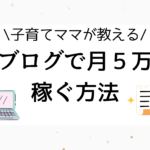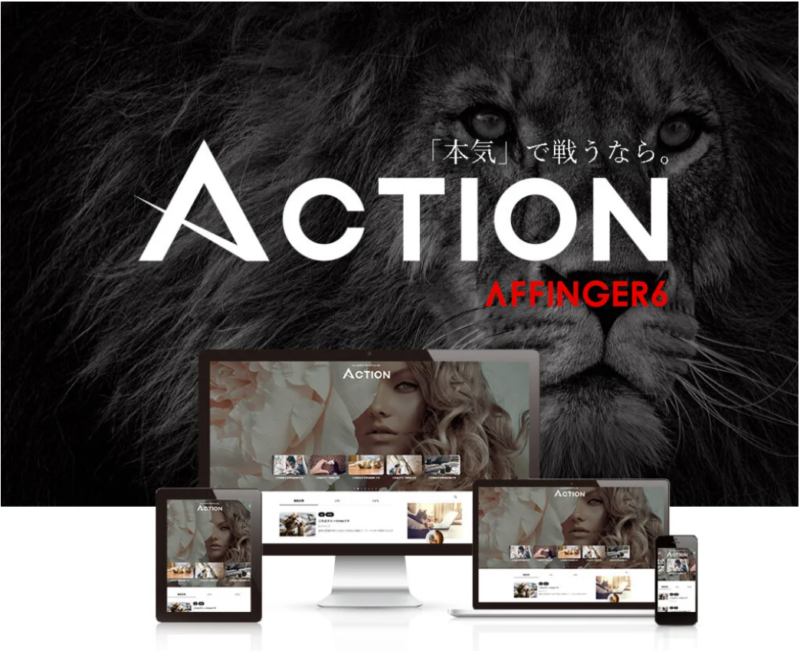

・テーマ導入で有料テーマ(AFFINGER6)にしようか迷っている・・・
・実際、AFFINGER6ってどうなのか気になる
・ついでに、AFFINGER6の始め方も知りたい
有料テーマを導入するといっても、値段が1万円以上とそれなりに高いですよね・・・
購入に躊躇すると思います。
私もかなり迷った1人です。
「AFFINGER6」ってよく聞くけど、購入して後悔しないだろうか・・・と。
AFFINGER6は,
「稼ぐ」に特化していて、SEO対策から機能性、デザイン性まで、すべてにバランスよく優れています!
ブログで稼いでいる方の多くが「AFFINGER6」を推奨しています。
ですので、ブログで本気で稼ぎたいならAFFINGER6を選んでおけば、間違いないと思います。
この記事で分かること
- AFFINGER6の特徴、概要
- AFFINGER6を使ってみた体験レビュー
- AFFINGER6のメリット・デメリット
- AFFINGER6の始め方【3ステップ】
今回の記事で、実際に使用してみての体験レビューから導入方法まで一貫してご紹介します。
ぜひこの機会にテーマ導入を検討してみてください!
ちなみに、まだWordPressブログを持っていない方は、こちらからどうぞ。
-

【子育てママも可】ワードプレスブログの始め方と稼ぎ方!
続きを見る
\当ブログおすすめレンタルサーバー/
AFFINGER6の特徴、概要
魅力的な特徴は、
- SEO内部対策が施されている
- デザイン性が優れている
- カスタマイズ性が優れてる
- 複数サイトで使える
- 多くのブロガーに人気なので情報がたくさん手に入る

AFFINGERを導入して、損することは無いです!ぜひご検討を!
AFFINGER6を使ってみた体験レビュー
私は、ブログ開設設定時、無料テーマ「Cocon」を選択して、その後すぐ有料テーマAFFINGER6に乗り換えました。
【マイナス面】他テーマからの乗り換えに時間がかかる
AFFINGERに乗り換えてデザインを変更するのに時間がかかります。
既にある記事の修正をしなければいけない為、時間を無駄に使ってしまいます。
これからブログを始める方で無料テーマを使っていて「稼げるようになってから移行しよう」と思っている方は、
出来るだけ早くAFFINGERを導入するのがおすすめです。
【プラス面】AFFINGER6で良かったこと
- ボタンや吹き出し、装飾を使って読みやすい記事にできる
- デザインがおしゃれになる為、記事を書くことに集中できる
- SEO内部対策がしっかりしている
光るボタンやボックス、スライドショーなど、自由自在にカスタマイズ出来ます!
ブログのトップページは、読んでほしい記事を特集することで、多くの読者の目に止まります。
AFFINGER6のデメリットとメリット
AFFINGER6のデメリット2選
AFFINGER6のデメリットは、次の2点です。
・デザインやカスタマイズに慣れるのに時間がかかる
・選択肢が多いため、納得のいくサイトを作るまで時間がかかる
日々デザインを整え、カスタマイズしてブログを育てていく必要があります。
ブログ全体の色だけでなくボタンや箇条書き、見出し、ボックスなどたくさんカスタマイズできる部分があります。
完璧を目指すと時間がかかりすぎるので、少しずつ調整していきましょう。
まずは、ブログを書くということに集中していきたいですが、選択肢の多さから迷いが生じ
さらに時間がかかることも考えられます

AFFINGER6のメリット3選
AFFINGER6のメリットは、次の3点です。
・期間限定の無料特典がもらえる
・デザインのバリエーションが豊富
・カスタマイズ性が優れている
①期間限定の無料特典がもらえる
無料特典というのが、目次を自動で作ってくれるSUGIUMOKUZI(すごいもくじ)LITE」(PRO版は通常4980円)というプラグイン。
おしゃれなデザインかつ、目次タイトルを変えられたりどの見出しまで出すかを決められます。
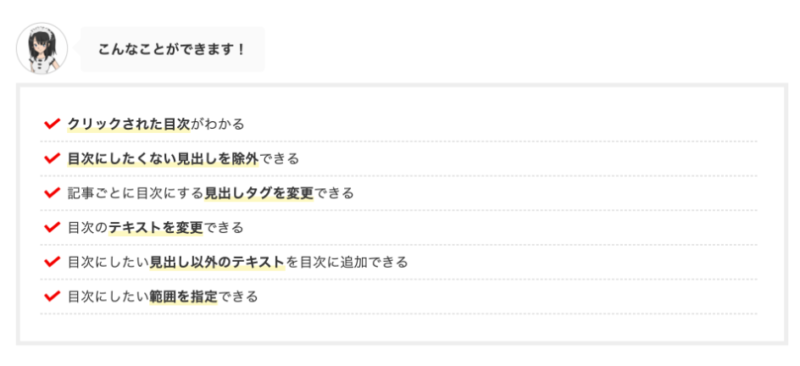
また、
AFFINGER6を購入すると、
非売品「WordPressで作る記事作成ガイド」のPDFマニュアルがプレゼントで付いてきます!
私もこのマニュアルを見ながら設定を行いました!
WordPressが初めての方でも、安心して始められます!

②デザインのバリエーションが豊富
下記は、実際にAFFINGER6の公式サイトにあるデザイン例です。
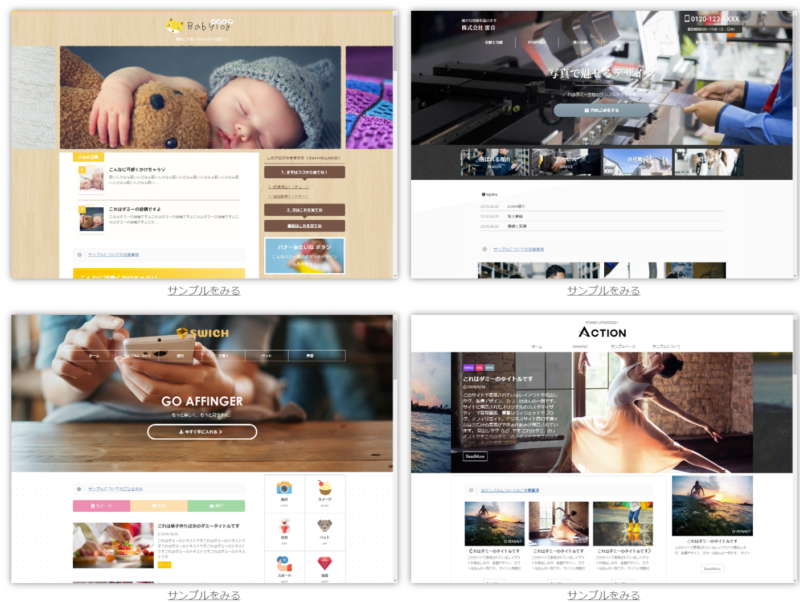
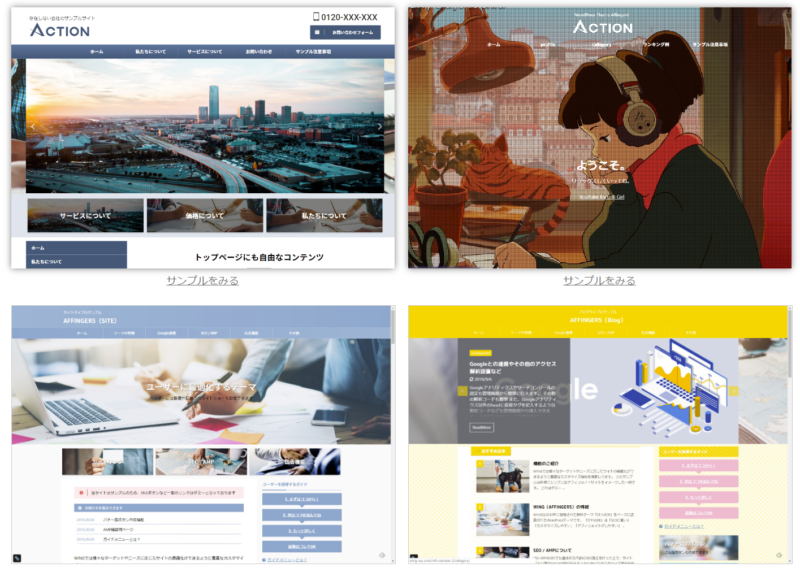

自分好みのデザインを実現できます!
③カスタマイズ性が優れている
下記は、実際にAFFINGER6公式サイトにあるカスタマイズ例です。
ボタン
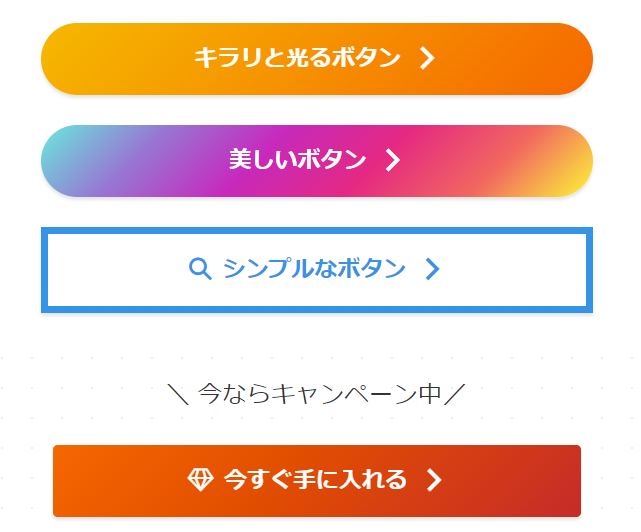
吹き出し
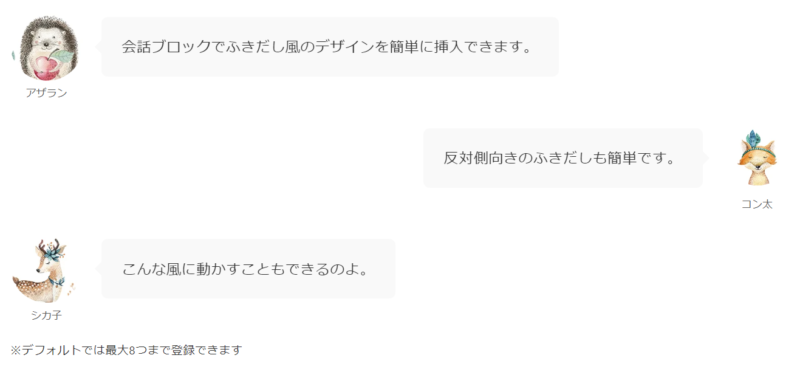
ボックスデザイン
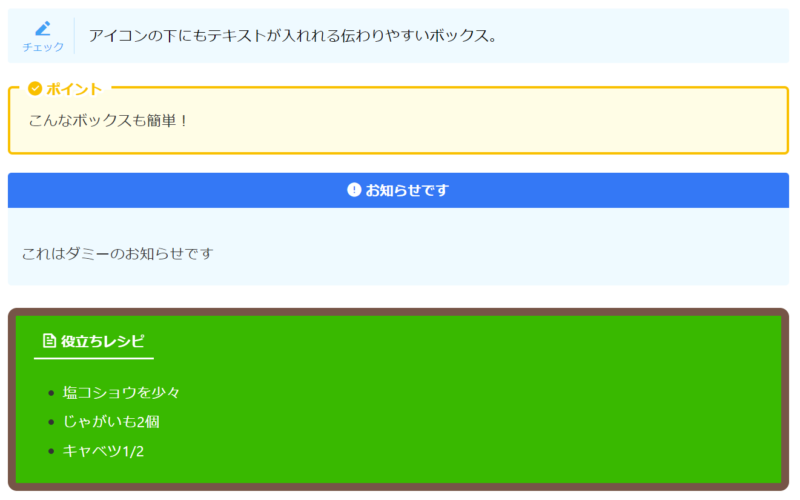
スライドショー
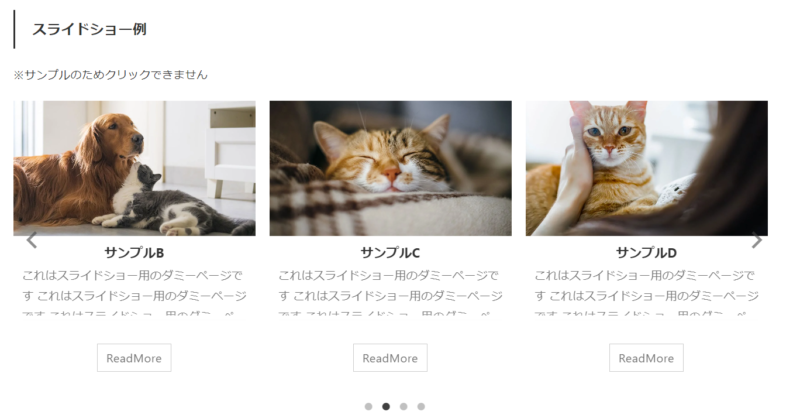
見やすく、オシャレなカスタマイズになっています。

AFFINGER6の始め方【3ステップ】
AFFINGER6を購入する
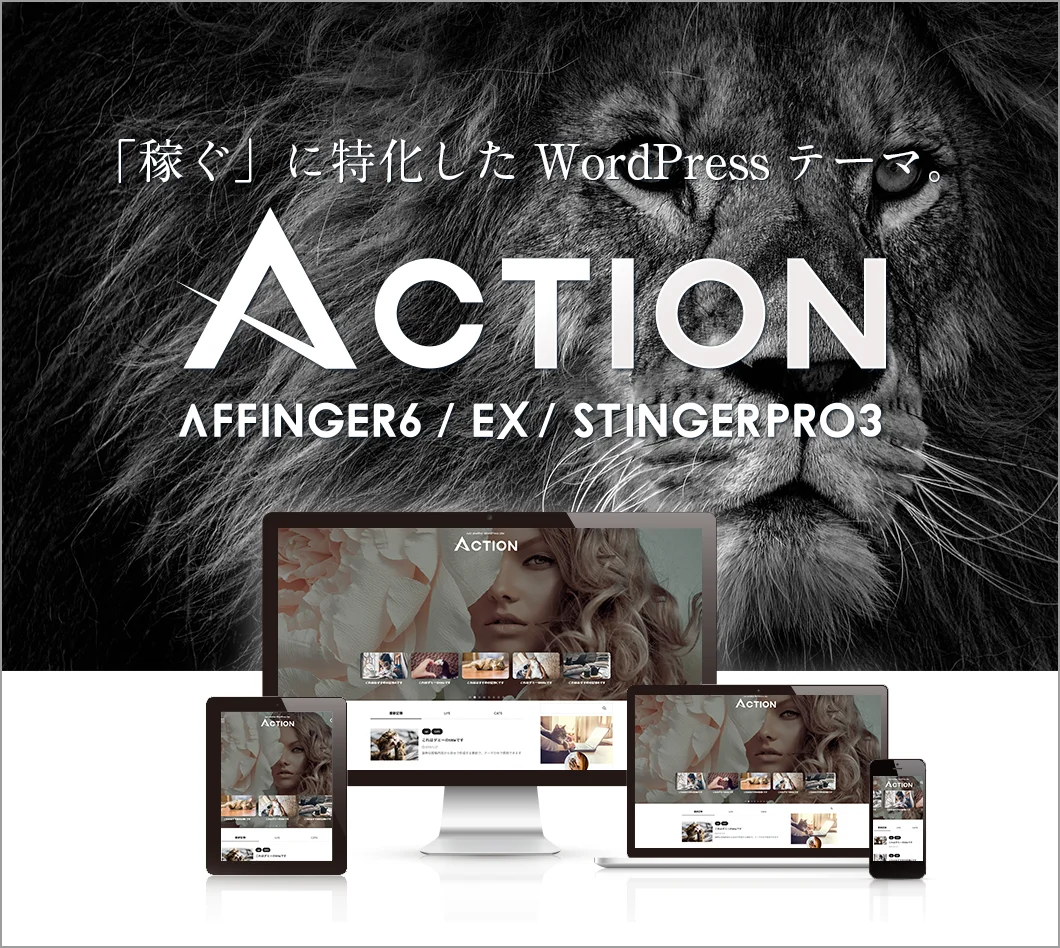
下の方までスクロールして、今すぐ手に入れるをクリック
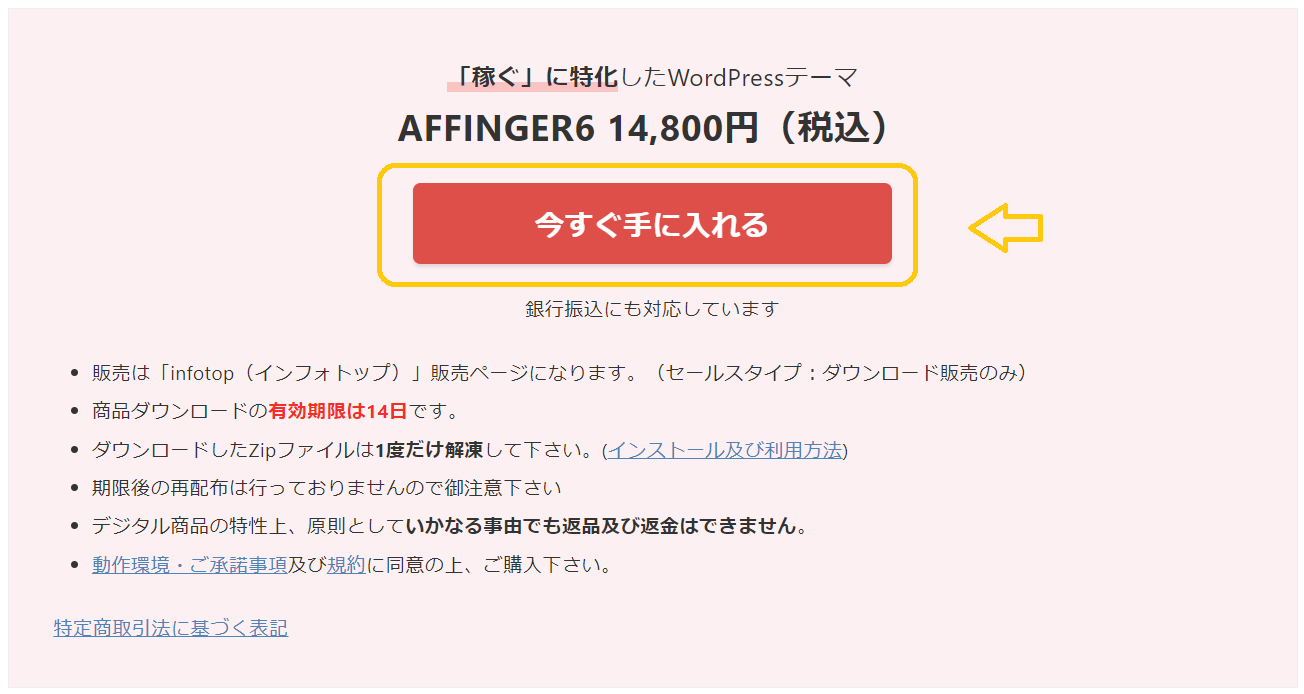
下記画面になるので初めてインフォトップご利用の方はこちらをクリックします。
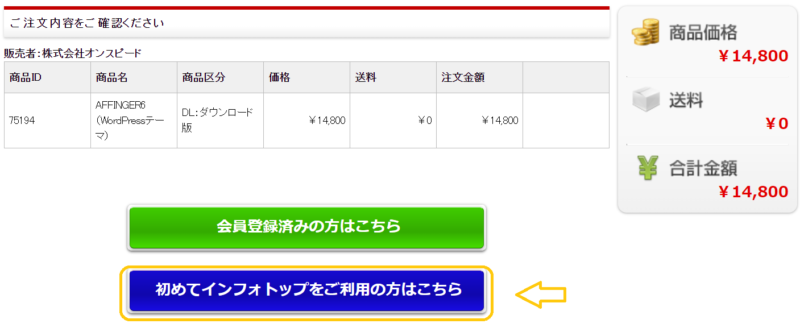
「お客さま情報」と「お支払い方法」を入力します。
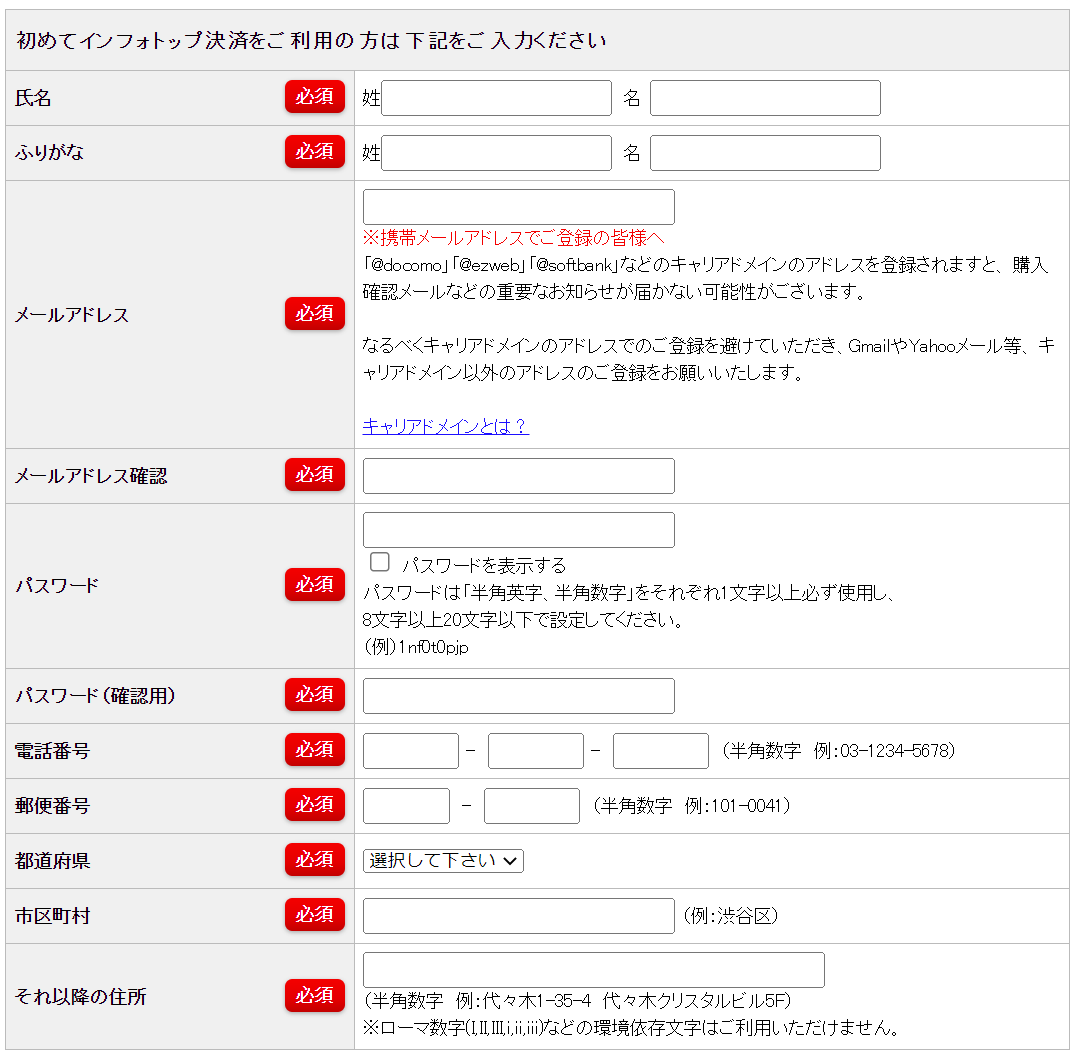
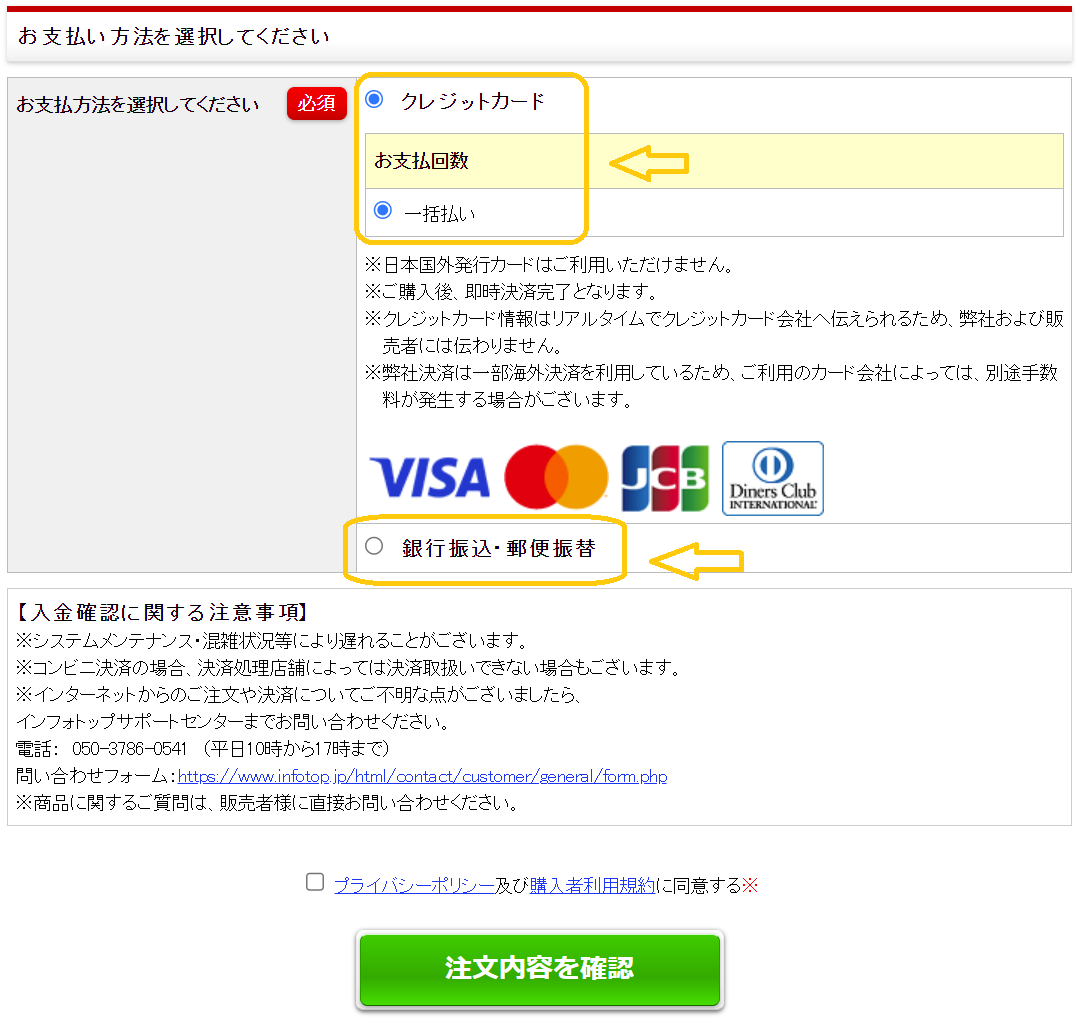
注文内容を確認をクリックして案内にしたがえば、完了です!
AFFINGER6をダウンロードする
購入が完了したら「インフォトップ」にアクセスしてログインします。

ログイン時には、購入時に決めた「メールアドレス」と「パスワード」を入力します。
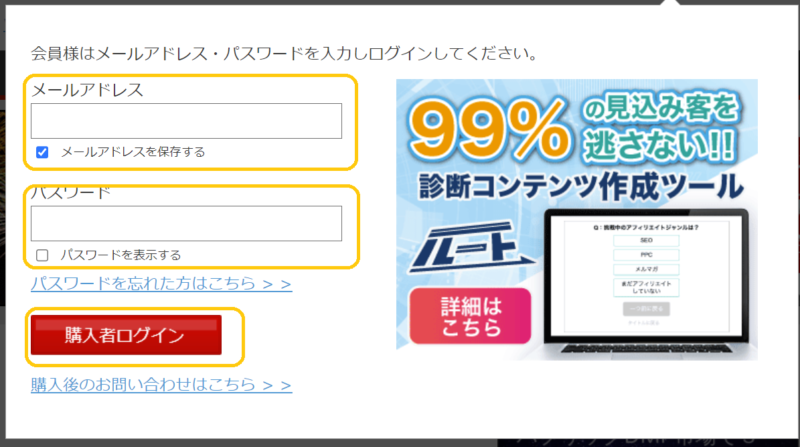
ログインできたら、あとは上部メニューの注文履歴・ダウンロードから商品を見る、受け取るに進み、ダウンロードしてください
ダウンロード可能期間は、14日間です!注意してください!
WordPressに導入して有効化する
ダウンロードが完了したら、「.zip」ファイルをダブルクリックして開きましょう。
すると下記のようなファイルが表示されるので『WordPressテーマ』をクリックしてみてください。
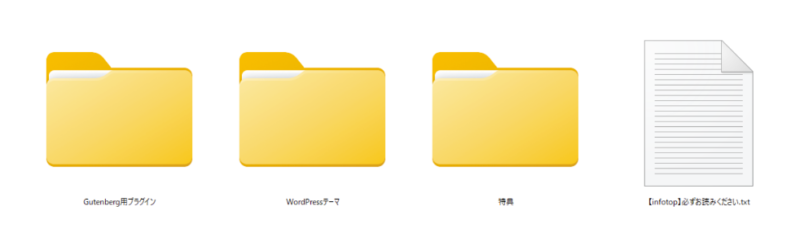
画像引用元:AFFINGER6公式サイト
下記のような「.zip」ファイルが表示されるので、ここでは絶対に解凍せずご自身のブログにアクセスします。
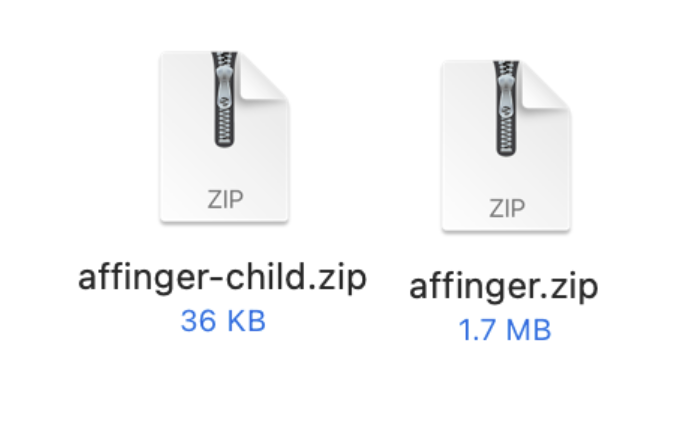
最後にWordPressに導入して、使えるようにします。
WordPressのダッシュボードを開いて、外観 > テーマ をクリック
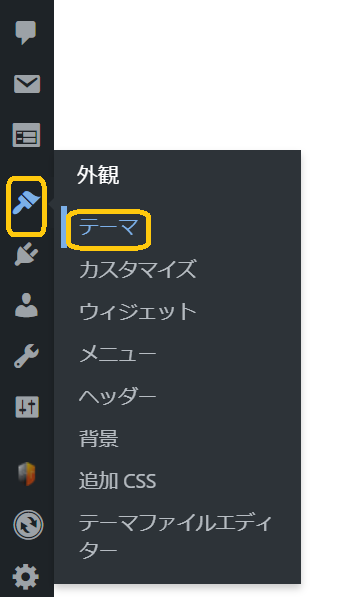
新規追加をクリックします
![]()
次にテーマのアップロードをクリックします
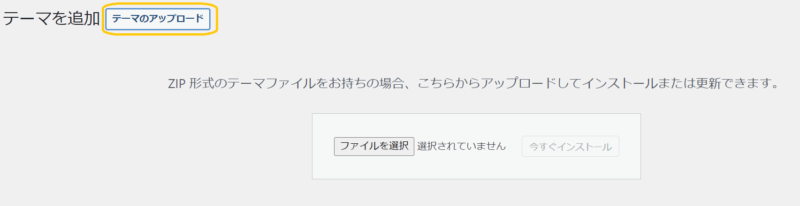
まずaffinger.zipをアップロードし、つぎにaffinger-child.zipをアップロードします
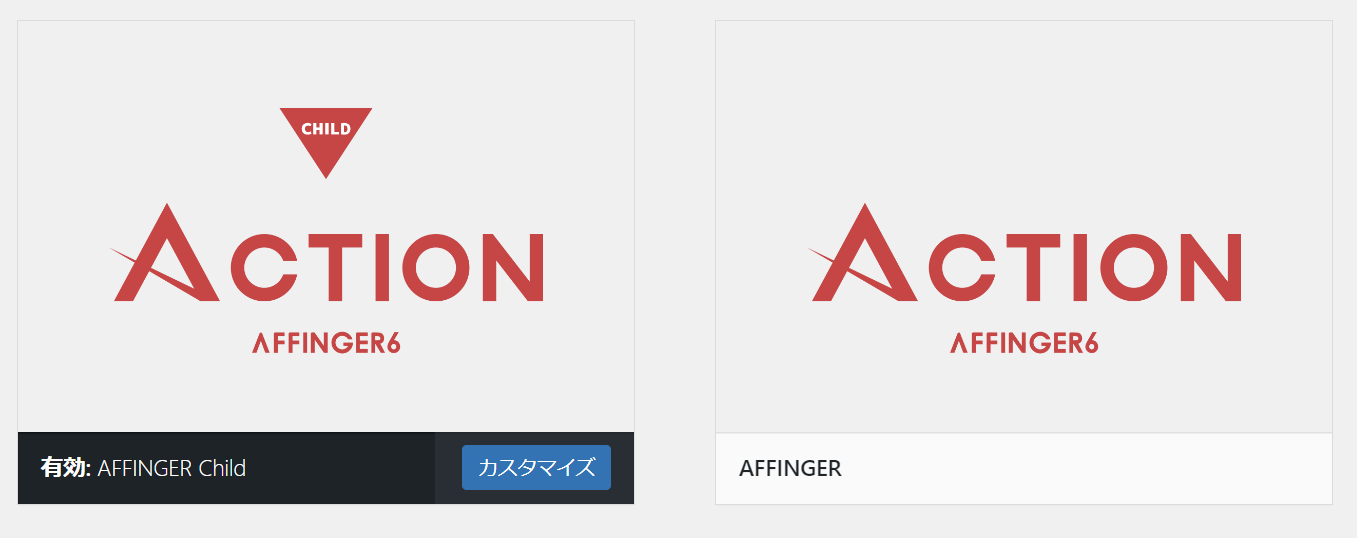
AFFINGER Childのほうを有効化とします。AFFINGER Childが有効になっていれば大丈夫です。
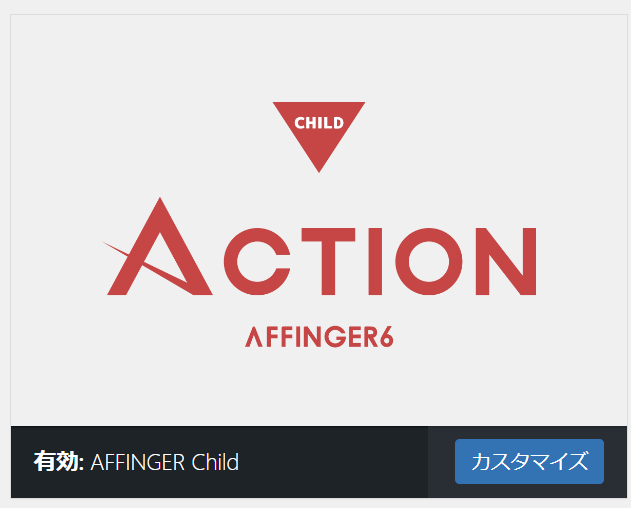

テーマ導入迷っているなら、ぜひAFFINGER6を!
AFFINGER6を実際に使ってみた体験レビューから導入方法まで紹介しました。
有料テーマAFFINGERの良さが伝わっていれば嬉しいです。
特にブログをこれから始めようと考えている方、テーマデザインが満足でない方はぜひ購入をしてください!
ちなみに、まだWordPressブログを持っていない方は、こちらからどうぞ。
-

【子育てママも可】ワードプレスブログの始め方と稼ぎ方!
続きを見る
\当ブログおすすめレンタルサーバー/